Состав библиотеки Pоwer System Blockset
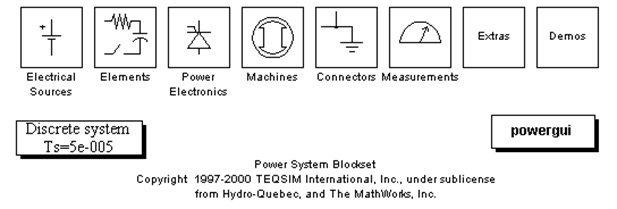
Рис. 10.2. Состав библиотеки Pоwer System Blockset
В состав библиотеки Pоwer System Blockset входят библиотеки следующего направления:
· Electrical Sources – источники электрической энергии и сигналов;
· Elements – линейные и нелинейные компоненты электротехнических и электронных устройств;
· Power Electronics – устройства энергетической электроники;
· Machines – электрические машины;
· Connectors –подключающие устройства;
· Measurements – измерительные и контрольные устройства;
· Powerlib Extras – специальные энергетические устройства;
· Powergui – графический интерфейс пользователя пакета моделирования энергетических систем.
10.1.1. Состав библиотеки Electrical Sources
Пакет Pоwer System Blockset имеет модели источников, позволяющих имитировать реальные источники электроэнергии. Дважды щелкнув мышью по пиктограмме библиотеки Electrical Sources, можно открыть окно этой библиотеки (рис. 10.3).
Эти источники образуют функционально полный набор источников электрической энергии. Установка параметров источников электрической энергии производится в окне настройки элемента, для чего необходимо щелкнуть правой мышкой по элементу.
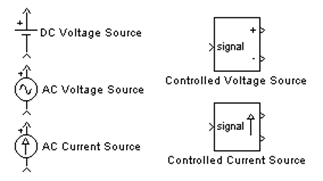
Рис. 10.3. Библиотека источников Electrical
Sources
В составе библиотеки представлено пять типов источников электрической энергии:
· AC Current Source – источник переменного тока;
· AC Voltage Source – источник переменного напряжения;
· DC Voltage Source – источник постоянного напряжения;
· Controlled Current Source – регулируемый источник тока;
· Controlled Voltage Source – регулируемый источник напряжения.
10.1.2. Соединительные элементы Connectors
Состав соединительных элементов представлен на рис. 10.4.
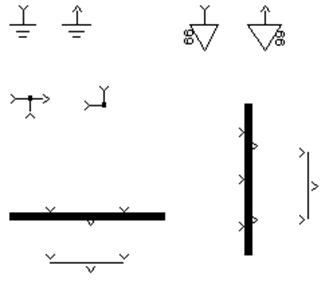
Рис. 10.4. Библиотека соединительных элементов
Большинство соединительных элементов имеют вполне очевидное назначение. Например, заземляющие элементы служат для подключения других элементов к общему проводу – земле (блок Ground). Эти элементы не имеют параметров.
10.1.3. Библиотека компонентов Elements
Основная библиотека компонентов (рис. 10.5) содержит ряд моделей, имеющих достаточно универсальный характер. С помощью одной модели можно создать модели нескольких компонентов.
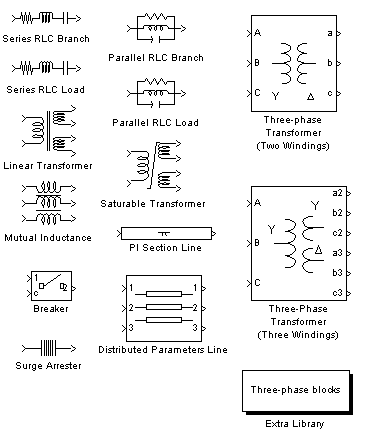
Рис. 10.5. Окно библиотеки компонентов Elements
Эта библиотека содержит несколько характерных компонентов:
· Series RLC Branch – последовательная RLC-цепь;
· Series RLC Load – последовательная RLC-цепь с нагрузкой;
· Parallel RLC Branch – параллельная RLC-цепь;
· Parallel RLC Load – параллельная RLC-цепь с нагрузкой;
· Linear Transformer – линейный трансформатор;
· Saturable Transformer – нелинейный трансформатор;
· Mutual Inductance – блок взаимной индуктивности;
· Surge Arrester – ограничитель пиковых напряжений;
· Breaker – выключатель управляемый;
· PI Section Line – линия с сосредоточенными параметрами;
· Distributed Parameters Line – линия с распределенными параметрами.
В состав библиотеки входят две последовательные и две параллельные RLC-цепи. Эти цепи задаются тремя параметрами : сопротивлением R, идуктивностью L и емкостью C . У так называемых нагрузочных цепей дополнительно задаются допустимые мощности рассеяния: активная для резисторов и реактивные для индуктивности и конденсаторов.
Для ввода отдельных элементов (сопротивление R, идуктивность L и емкость C) можно использовать любую из RLC-цепей, задав параметрам значения, соответствующие отсутствию ненужных элементов. Например, если с помощью последовательной RLC-цепи нужно задать только резистор R, то надо задать L = 0 (индуктивность при этом исчезнет) и С = inf (inf означает бесконечное значение емкости, что превращает ее в проводник). Это правило модификации распространяется и на другие сложные компоненты.
10.1.4. Состав библиотеки Power Electronics
Библиотека рассматриваемого пакета включает достаточно представительный набор блоков коммутирующих устройств. Активизация пиктограммы Power Electronics открывает окно с пиктограммами моделей управляемых ключей (рис. 10.6).
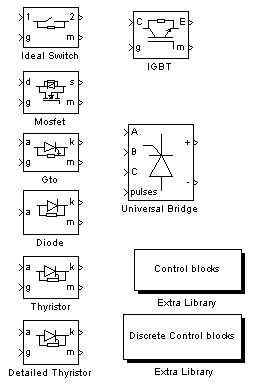
Рис. 10.6.Состав библиотеки компонентов
энергетической электроники
Представлены следующие типы ключей:
· Ideal Switсh – идеальный управляемый ключ;
· Mosfet – полевой транзистор с изолированными;
· Gto –запираемый транзистор (Gate turn off);
· Diode – полупроводниковый диод;
· Tryristor – упрощенная модель тиристора;
· Detailed thyristor – уточненная модель тиристора;
· IGBT – силовой биполярно-полевой модуль типа JGBT;
· Universal Bridge – универсальный модуль моста.
10.1.5. Блоки измерений Measurements
Эти блоки показаны на рис. 10.7. Блоки Voltage Measurements, Current Measurements предназначены для соединений измерительных блоков библиотеки Simulink c блоками пакета Pоwer System Blockset. Блок Impedance Measurement позволяет измерить частотную зависимость полного сопротивления между двумя точками исследуемой схемы.
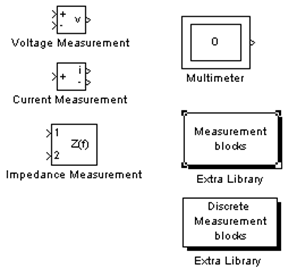
Рис. 10.7. Библиотека Measurements
Особый интерес представляет блок Multimeter. Этот блок позволяет измерить электрические переменные исследуемой схемы, в которой установлены измерительные приборы Voltage Measurement, Current Measurement, Impedance Measurement. Окно настройки этого блока содержит два поля. В левом поле после нажатия кнопки Refresh появляются измеряемые пременные. Все или часть из них могут быть переведены во второе (правое) поле с помощью кнопки Select для измерения и регистрации результатов. Блок Multimeter своим выходом может быть подключен к внешним измерителям. Флажок Dishlay signals fn simulation stop позволяет вывести измеряемые сигналы в виде переменных зависимостей.
10.1.6. Библиотека электрических машин Machines
Эта библиотека (рис. 10.8) содержит синхронные, асинхронные машины и машины постоянного тока. Все машины могут быть представлены как в абсолютных, так и относительных единицах. Универсальный блок Measurement demultiplexer позволяет измерить требуемые переменные состояния машины.
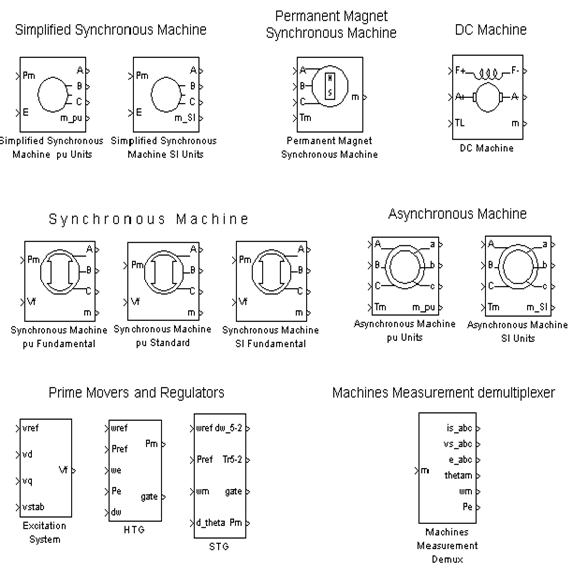
Рис. 10.8. Библиотека Machines
На рис. 10.9 в качестве примера показана панель настройки асинхронной машины.
В полях окна настройки задаются:
· в первом поле – тип ротора: короткозамкнутый или фазный;
· во втором поле – координатная система отсчета;
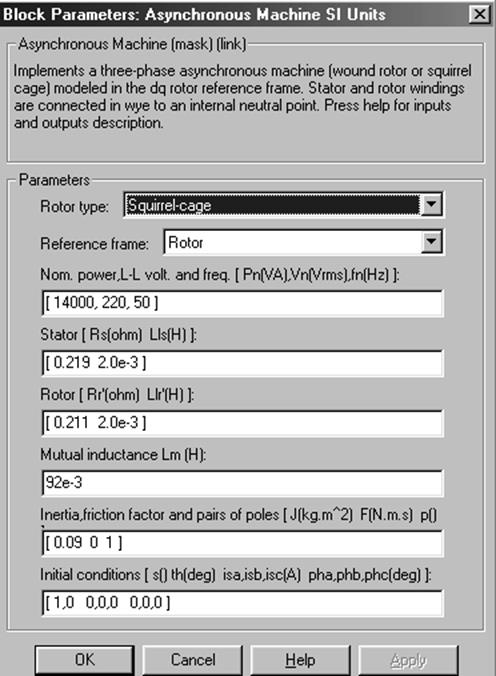
Рис. 10.9. Окно настройки асинхронного электродвигателя
· в третьем поле – мощность, действующее линейное напряжение и частота;
· в четвертом, пятом и шестом полях – параметры классической схемы замещения;
· в седьмом поле – момент инерции ротора, коэффициент трения и число пар полюсов;
· в последнем поле – начальные условия.
Универсальный блок измерения Machines Measurements Demax позволяет измерять выбранные в окне настройки этого блока перменные состояния электрической машины (рис. 10.10).
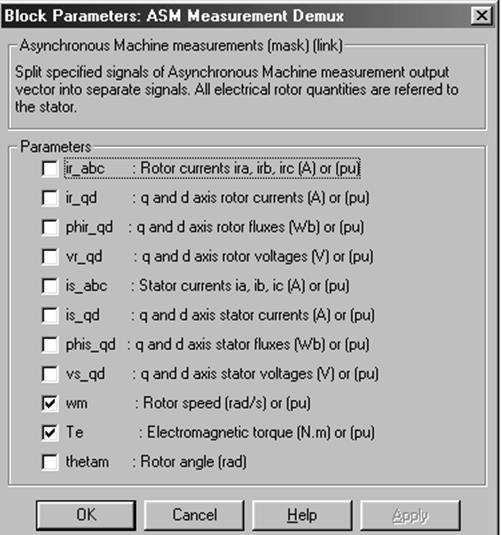
Рис. 10.10. Окно настройки блока Machines Measurements Demax
10.1.7. Расширенная библиотека Powerlib Extras
Библиотека Powerlib Extras представлена на рис. 10.11. Эта библиотека содержит шесть дополнительных библиотек:
· Measurement – библиотека дополнительных блоков измерения;
· Discrete Measurement – дискретные блоки измерений;
· Control Blocks – блоки управления;
· Discrete Control Blocks – дискретные блоки управления;
· Three-Phase Library – библиотеки трехфазных цепей;
· Additional Mfchines – библиотека дополнительных машин.
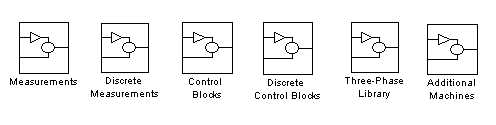
Рис. 10.11. Библиотека Powerlib Extras
Многие дополнительные библиотеки содержат блоки, раширяющие возможности основной библиотеки Power System Blockset. Особый интерес представляет блок Three-Phase Library, содержащий трехфазнае цепи различного назначения (рис. 10.12).
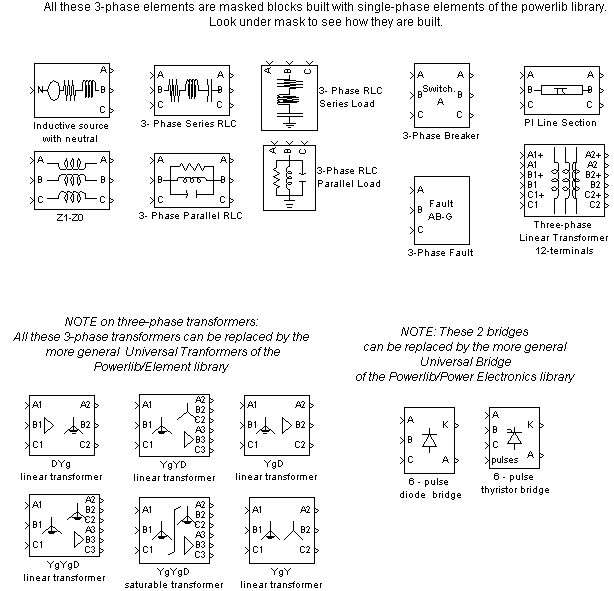
Рис. 10.12. Библиотека Three-Phase Library
В этой библиотеке имеется набор последовательных и параллельных трехфазных нагрузок, заданных либо пассивными параметрами, либо значениями активной и реактивной мощности; блок источника питания; трехфазная индуктивно-связанная цепь; трехфазный трансформатор; блок, моделирующий повреждения в трехфазной сети ( блок 3-Phase Fault).
Пример расчета электрических цепей
Постоянного тока
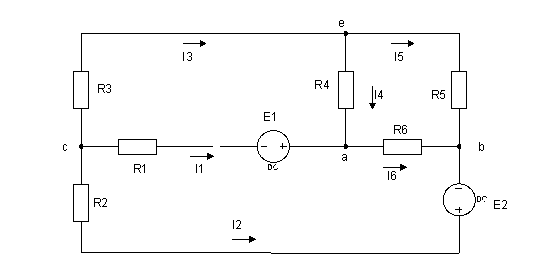 |
Для примера рассмотрим многоконтурную электрическую схему, содержащую три контура, шесть сопротивлений и два источника постоянного напряжения (рис. 10.13).
Рис. 10.13. Трехконтурная электрическая схема
Для расчета подобных электрических цепей обычно применяют различные методы: преобразования, уравнений Кирхгоффа, контурных токов, узловых потенциалов, активного двухполюсника (эквивалентного генератора, формулы Тэвеннена) и наложения.
При использовании пакета расширения Power System Blockset расчет трехконтурной схемы значительно упрощается и сводится к составлению электрической схемы с помощью библиотек пакета Power System Blockset и задания параметров элементов схемы.
Для примера пусть заданы следующие значения элементов схемы:
R1 = 20 Ом, R2 = 80 Ом, R3 = 100 Ом, Е1 = 100 В,
R4 = 35 Ом, R5 = 150 Ом, R6 = 100 Ом, Е2 = 150 В.
Порядок составления расчетной схемы для расчета параметров цепей постоянного тока в среде Simulink будет следующий.
Осуществляется запуск системы MATLAB 6.0 из главного меню операционной системы либо двойным щелчком левой кнопки мыши на иконке MATLAB на рабочем столе. После запуска появляется основное окно системы MATLAB. Это обычное окно приложений Windows, его можно перемещать, изменять его размер, открывать на весь экран и т. д.
Для запуска пакета Simulink необходимо нажать кнопку Simulink в панели инструментов главного окна системы MATLAB (см. рис.1.4, поз.8). При нажатии этой кнопки открывается окно браузера библиотек (см. рис.2.1).
Создание модели осуществляется в соответствии с п. 2.2 и использованием библиотек Simulink – Sincks, Sources и библиотек Power System Blockset – Elements, Electrical Sources.
Составленная модель электрической схемы постоянного тока (см. рис. 10.13), имеет следующий вид – рис. 10.14:
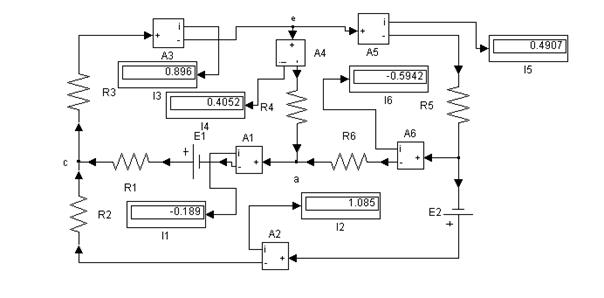
Рис.10.14. Модель электрической схемы с результатами
расчета токов в ветвях схемы
При составлении схемы следует помнить, что все элементы библиотек Simulink являются элементами направленного действия, т. е. у каждого элемента есть вход и выход. Поэтому необходимо следить за тем, чтобы выход предыдущего элемента был направлен ко входу последующего (рис. 10.15).
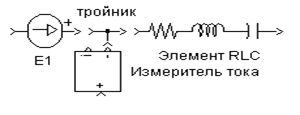
Рис. 10.15. Пример соединения элемнтов
Модель запускается на просчет нажатием на кнопку «►» на панели управления модели. Результаты значений рассчитанных токов указаны на виртуальных дисплеях.
Пример расчета однофазных электрических цепей
Синусоидального тока
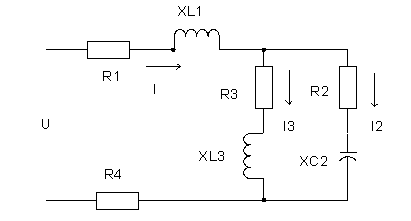 |
Порядок составления модели электрической цепи синусоидального тока аналогичен порядку составления модели цепи постоянного тока. Для примера рассмотрим электрическую схему синусоидального тока (рис 10.16).
Рис. 10.16. Однофазная разветвленная
электрическая цепь синусоидального тока
Модель однофазной разветвленной цепи синусоидального тока , составленная с помощью пакетов расширения Power System Blockset – Elements, Electrical Sources, приведена на рис. 10.17.
На примере этой модели можно показать настройки элементов схемы. На рис. 10.18 показана иконка настройки измерителя напряжения. Основными параметрами настройки являются:
· Cut – удалить;
· Copy – копировать в буфер;
· Clear – очистить;
· Mask parametrs..., Block parametr... и Block properties – при выборе этих команд активизируются окна настроек значений основных параметров и свойств устройства;
· Real-Time Workshop – позволяет создать подсистему или генерировать S – функцию;
· Look under mask – позволяет просмотреть внутреннюю модель устройтва, т.е. из каких подсистем состоит устройство;
· Format – открывает возможность работать с изображением элемента схемы: изменять шрифты надписей элемента (Font), перемещать надпись-название элемента относительно самого элемента (Flip name), убирать над-
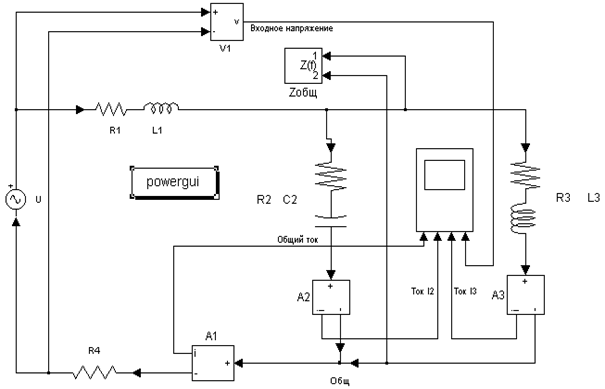 Рис. 10.17. Модель однофазной разветвленной цепи
Рис. 10.17. Модель однофазной разветвленной цепи
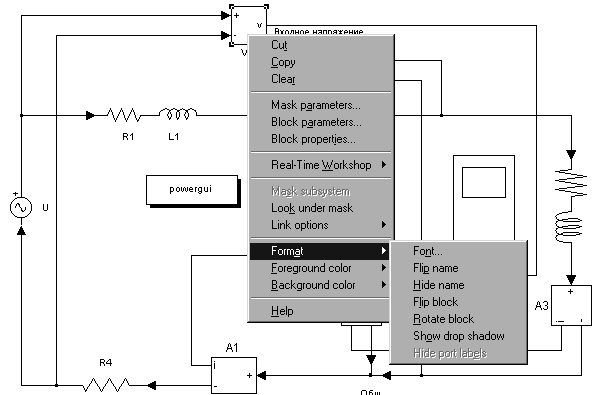 |
синусоидального тока
Рис. 10.18. Иконка настройки измерителя напряжения
пись-название элемента (Hide name), разворачивать элемент на 1800 (Flip block), поворачивать элемент на 900 (Rotate block), оттенить изображение элемента (Show drop shadow);
· Foreground color – создание цветных линий, изображающих блок;
· Background color – закрашивание различными цветами тела элемента.
Результаты моделирования схемы можно увидеть на осциллографе, где показаны осциллограммы входного напряжения и токов в ветвях (рис. 10.19).
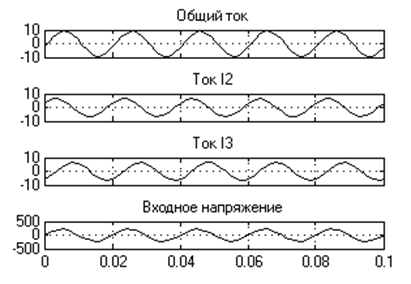
Рис. 10.19. Осциллограммы токов и
напряжения
Определенный интерес представляет блок Powergui, представленный в модели однофазной разветвленной цепи (см. рис. 10.17). Этот блок открывает все возможности графического интерфейса пользователя.
Открыть блок Powergui можно, щелкнув левой мышью по самому блоку и выбрав команду Open block. При этом открывается иконка Powergui (рис.10.20).
Интерфейс Powergui имеет несколько режимов работы:
· States –вывод данных о состоянии модели;
· Measurements –вывод данных измерений;
· Sources – вывод данных об источниках сигналов;
· Nonlinear – вывод данных о нелинейных параметрах.
Меню интерфейса имеет два пункта:
· Tools – доступ к средствам инициализации и контроля состояний;
· Report – генерация отчета о моделировании.
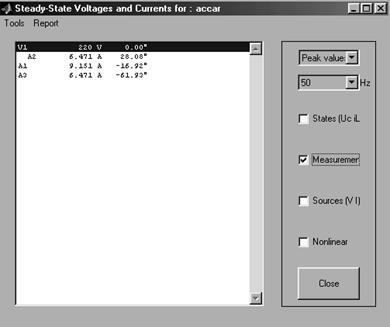 |
Рис. 10.20. Окно установки параметров Powergui
Вывод данных измерения становится возможным, если частота синусоидального тока источника напряжения или тока соответствует частоте в окне настройки Powergui. Сверху кнопки частоты находится кнопка выбора максимального или действующего значения данных измерения.
Интерфейс Tools позволяет построить частотную характеристику общего сопротивления Zобщ ( режим – Impedance vs Frequency Measurement), а также вызвать блок Control System Toolbox (LTI Viewer), рассмотренный в разделе моделирования систем автоматического регулирования.
Пример моделирования асинхронного электрического
